หากคุณสังเกตเห็นว่า ไฟล์ Excel ของคุณเปิดใน Notepad โปรดอ่านโพสต์นี้เพื่อเรียนรู้วิธีแก้ปัญหา ลักษณะการทำงานเริ่มต้นของเอกสารหรือไฟล์คือการเปิดในแอปพลิเคชันที่สร้างขึ้น อย่างไรก็ตาม ผู้ใช้บางรายประสบปัญหาในการเปิดไฟล์ Excel บนพีซีที่ใช้ Windows 11/10 เมื่อพวกเขาพยายามเปิดไฟล์ดังกล่าว (.csv,.xlsx,.xlx ฯลฯ) ไฟล์นั้นจะเปิดขึ้นใน Notepad แทนที่จะเปิดใน Microsoft Excel
สิ่งนี้จะเกิดขึ้นเมื่อ ความสัมพันธ์ของไฟล์เสียหายหรือผู้ใช้ไม่ได้ติดตั้ง Microsoft Excel ไว้ในคอมพิวเตอร์ สิ่งนี้จะเกิดขึ้นเมื่อไม่ได้ตั้งค่า Excel เป็นโปรแกรมเริ่มต้นสำหรับไฟล์ประเภทเหล่านี้ ภายใต้สถานการณ์เหล่านี้ Windows จะพยายามเปิดไฟล์ด้วยทางเลือกที่มีอยู่แล้วในตัว ทางเลือกเหล่านี้ไม่สามารถอ่านหรือแสดงเนื้อหาของไฟล์ได้ ดังนั้นผู้ใช้จึงมีข้อความที่ไม่มีความหมายซึ่งพวกเขาไม่เข้าใจ
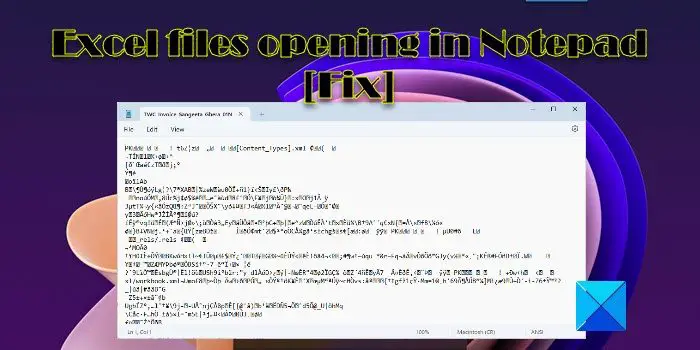
แก้ไขไฟล์ Excel ที่เปิดใน Notepad
หากเปิดไฟล์ Excel ใน Notepad บนพีซี Windows 11/10 ให้ใช้วิธีแก้ไขปัญหาเหล่านี้:
ตรวจสอบนามสกุลไฟล์ ใช้ตัวเลือกเปิดด้วย เลือกแอปพลิเคชันเริ่มต้นสำหรับประเภทไฟล์ Excel
ให้เราดูรายละเอียดเหล่านี้
1] ตรวจสอบนามสกุลไฟล์
ตรวจสอบนามสกุลไฟล์เพื่อให้แน่ใจว่าไฟล์ที่คุณพยายามเปิดเป็นไฟล์ประเภท Excel บางครั้งในขณะที่เปลี่ยนชื่อไฟล์ เราเผลอไปยุ่งกับนามสกุลไฟล์ เมื่อคำนึงถึงสิ่งนี้แล้ว หากคุณเปลี่ยน csv เป็น css โดยไม่ตั้งใจ Windows อาจใช้ Notepad เพื่ออ่านไฟล์
เมื่อคุณพยายามเปิดไฟล์ Excel ตรวจสอบให้แน่ใจว่า ไอคอนของไฟล์ตรงกับประเภทไฟล์ หากไม่มี ให้เปิดใช้งานตัวเลือกนามสกุลไฟล์ใน File Explorer และตรวจสอบนามสกุลของไฟล์ ควรเป็นของตระกูล Excel และควรเป็น.xls,.xlsx,.csv เป็นต้น
กดปุ่ม Win+E เพื่อเปิด File Explorerนำทางไปยังโฟลเดอร์ที่ ไฟล์นั้นอยู่ คลิกเมนู ดู ที่ด้านบนของหน้าต่าง File Explorer เลือก แสดง > นามสกุลไฟล์ ตรวจสอบว่านามสกุลของไฟล์สะกดถูกต้องหรือไม่ และ นำหน้าด้วยสัญลักษณ์’จุด’ถ้าไม่ ให้เปลี่ยนชื่อไฟล์และแก้ไขนามสกุลไฟล์ ตอนนี้ดับเบิลคลิกเพื่อเปิดไฟล์และดูว่าปัญหาได้รับการแก้ไขแล้วหรือไม่
อ่าน: วิธีตั้งค่าหรือเปลี่ยนความสัมพันธ์ของไฟล์และส่วนขยายใน Windows 11
2] ใช้ตัวเลือกเปิดด้วย
พยายามอีกครั้ง คุณสามารถเปิดไฟล์ใน Excel ได้เมื่อ Notepad พยายามอ่านคือการใช้ตัวเลือกเปิดด้วย ตัวเลือกนี้ช่วยให้คุณเปิดไฟล์โดยใช้แอปพลิเคชันที่ต้องการ
ไปที่ไฟล์ใน File Explorer แล้วคลิกขวาที่ไฟล์นั้น คลิกที่ตัวเลือก เปิดด้วย หน้าต่างจะปรากฏขึ้น
เลือก Excel จากรายการโปรแกรมที่ปรากฏขึ้น หากไม่มี Excel ให้คลิกตัวเลือก เลือกแอปอื่น จากนั้นเลือก Excel จากรายการแอปที่ปรากฏขึ้น
หากคุณยังไม่เห็น Excel ให้คลิกลิงก์ เลือกแอปบนพีซีของคุณ ที่ด้านล่าง แล้วไปที่ ตำแหน่งที่ติดตั้ง Excel (ตามค่าเริ่มต้น ควรติดตั้งที่ C:\Program Files\Microsoft Office\root\Office16 แม้ว่าอาจแตกต่างกันไปขึ้นอยู่กับเวอร์ชันของ Office หรือ Excel ที่ติดตั้งบนหรือพีซี) เลือก EXCEL.exe และคลิกที่ปุ่ม เปิด
คลิกปุ่ม ทุกครั้ง เพื่อให้แน่ใจว่าประเภทไฟล์ที่เลือกจะเปิดด้วย Excel เสมอ
อ่าน: วิธีการ เปลี่ยนประเภทไฟล์ใน Windows 11
3] เลือกแอปพลิเคชันเริ่มต้นสำหรับประเภทไฟล์ Excel
Windows ช่วยให้เราเลือกแอปพลิเคชันเริ่มต้นเพื่อเปิดประเภทไฟล์ที่ต้องการ ตัวอย่างเช่น เราอาจเลือกที่จะเปิดไฟล์ PDF ใน Adobe Acrobat หรือใน Microsoft Edge-ขึ้นอยู่กับเรา เช่นเดียวกับประเภทไฟล์ Excel หากไม่ได้ตั้งค่า Excel เป็นแอปพลิเคชันเริ่มต้นในการเปิดประเภทไฟล์ Excel (.xls,.xlm,.cvs เป็นต้น) ไฟล์ดังกล่าวอาจเปิดในแอปพลิเคชันอื่น
กดคีย์ผสม Win+I เพื่อเปิด Settings ของ Windows คลิกที่ Apps > ในแผงด้านซ้าย จากนั้นคลิกที่ แอปเริ่มต้น ในแผงด้านขวา ในหน้าจอแอปเริ่มต้น ให้พิมพ์ชื่อนามสกุลของไฟล์ที่มีปัญหาในแถบค้นหาด้านบน แล้วกดปุ่ม Enter คีย์ แอปพลิเคชันที่เกี่ยวข้องกับประเภทไฟล์จะแสดงอยู่ด้านบน คลิกที่แอปพลิเคชันเพื่อดูรายการแอปพลิเคชันที่รองรับทั้งหมดเพื่อเปิดประเภทไฟล์ด้วย เลือก Excel จากรายการ หากคุณไม่พบ Excel ในรายการ ให้เพิ่มจากไดเร็กทอรีการติดตั้งของโปรแกรมตามที่อธิบายไว้ด้านบน คลิกที่ปุ่ม ตั้งค่าเริ่มต้น ตอนนี้ปิดหน้าต่างการตั้งค่าแล้วลองเปิดไฟล์อีกครั้ง ปัญหาควรได้รับการแก้ไขแล้ว
อ่าน: วิธีรีเซ็ตสมาคมแอปและไฟล์ทั้งหมดเป็นค่าเริ่มต้นใน Windows
หมายเหตุ: ไฟล์ต่อไปนี้ โดยปกติแล้วส่วนขยายจะถูกตั้งค่าเป็นค่าเริ่มต้นสำหรับ Excel ใน Windows:
csv, dqy, iqy, odc, ods, oqy, rqy, slk, xla, xlam, xlk, xll, xlm, xls, xlsb, xlshtml , xlsm, xlsx, xlt, hlthtml, xltm, xltx, xlw
เคล็ดลับ: หากคุณพบว่าคุณไม่สามารถเปิดไฟล์บางประเภทได้ แสดงว่า File Association Fixer ของเราอาจเป็น สามารถช่วยคุณแก้ไข ซ่อมแซม และกู้คืนความสัมพันธ์ของไฟล์ที่เสียหายได้อย่างง่ายดาย
เหตุใดไฟล์ Excel ของฉันจึงเปิดใน Notepad
Excel มาเป็นส่วนหนึ่งของชุดโปรแกรม Microsoft Office และความต้องการ เพื่อติดตั้งภายนอกบนพีซีที่ใช้ Windows หากผู้ใช้ไม่ได้ติดตั้ง Office หรือ Excel บนคอมพิวเตอร์ของตนหรือถอนการติดตั้งด้วยเหตุผลใดก็ตาม หรือหากนามสกุลไฟล์เสียหาย Windows จะอ่านไฟล์ Excel โดยใช้ Notepad เนื่องจากไฟล์ Excel ทั้งหมดเป็นเอกสารข้อความเป็นหลัก และ Notepad เป็นแอปดูข้อความในตัวของ Windows
อ่าน: ไวรัสเปลี่ยนนามสกุลไฟล์ทั้งหมด
ฉันจะเปลี่ยนค่าเริ่มต้นจาก Notepad เป็น Excel ได้อย่างไร
คลิกที่ไอคอนเมนู Start แล้วไปที่ การตั้งค่า > แอป > แอปเริ่มต้น พิมพ์”แผ่นจดบันทึก”ในแถบค้นหา ค้นหาแอป (แถบค้นหาที่สองบนหน้าจอ) แผ่นจดบันทึกจะแสดงอยู่ด้านบน คลิกที่มัน ในหน้าจอถัดไป ให้มองหานามสกุลไฟล์ที่คุณต้องการเปลี่ยนค่าเริ่มต้นจาก Notepad เป็น Excel คลิกที่ตัวเลือก Notepad สำหรับส่วนขยายนั้นและเปลี่ยนแอปเริ่มต้นเป็น Excel
อ่านถัดไป: Excel ไม่เปิดบนคอมพิวเตอร์ Windows
